

일반적으로 안드로이드 휴대폰을 사용하다보면 제조사(삼성, LG 등)와 무관하게 점점 느려지는 현상을 겪게 된다. 그 이유는 크게 두 가지인데, 첫 번째로 기본적으로는 시스템이 원활하게 동작하게 위해서 필요한 최소한의 여유공간이 필요한데, 많은 어플리케이션(앱)과 다운로드 받은 파일들로 인해서 그 공간이 부족하게 된 경우가 있다. 두 번째로 시스템 영역에 해당하는 메모리 공간에 캐시나 쿠키를 포함하여 다양한 임시파일들이 쌓이면서 지저분해지고 서로 꼬여있는 경우가 있다.
이런 경우에 가장 간단한 해결방법은 바로 초기화(포맷)을 통해 휴대폰의 모든 데이터를 지우는 것이다. 임시파일을 삭제해주는 앱을 사용하는 방법도 있고, 자신이 다운로드 받아둔 파일들을 삭제하는 방법도 있지만 초기화가 가장 확실하고 빠른 방법이기 때문에 적지 않은 사람들이 초기화를 한다.
단, 초기화 진행시 개인적으로 설정해두신 모든 사항들과 개인정보들 개인파일들이 삭제되니 이점 유념하셔야 한다.

간단하게 쉽게 찾을 수 있는 메뉴를 통해서 초기화 하는 방법에 대해서, 따라하시면서 진행하시기 쉽도록 스크린샷을 통해 설명합니다.

▲ 설정 아이콘을 찾아서 터치합니다.


▲ 스크롤을 조금 내리면서 [시스템] 항목을 찾아서 터치합니다.

▲ [재시작 및 초기화]를 터치합니다.

▲ [휴대폰 초기화]를 터치합니다.
※ 다시 말씀드리지만, 초기화는 휴대폰 안에 있는
모든 개인정보와 개인파일들을 삭제하는 것입니다.
신중하게 생각하세요.

▲ 삭제되는 항목들을 명시해주고 있습니다.
휴대폰 초기화를 하시려면 아래의 [휴대폰 초기화] 버튼을 터치하세요.

▲ 개인 정보와 다운로드한 앱 등이 삭제된다고 최종 경고를 보내고 있습니다.
동의하신다면 [초기화 시작] 버튼을 터치합니다.

▲ 초기화 과정 중에 전원이 두 번 꺼졌다 켜지기를 반복합니다.
이제 이 [초기화] 버튼을 터치하면 정말 초기화 과정이 시작됩니다.
필자의 경우 시작이 약 3분 정도 소요됐습니다.

▲ 모든 파일과 앱이 초기화 된 모습입니다.
끝.

굳이 히든메뉴로 초기화를 진행할 필요는 없지만, 서비스 센터에서 진행하는 방식과 최대한 유사하게 진행하려는 사람들의 심리가 반영되어 알려지게 된 방법 같습니다.
필자 생각에는 #1에서 소개한 간단하게 초기화 하는 방법으로도 충분할 것 같으나, 히든메뉴로 초기화 하는 방식이 오랜만이라 반가움에 남겨둡니다. 마찬가지로, 따라하기 쉽도록 스크린 샷과 함께 설명합니다.
히든메뉴로 초기화 하기 위해서는 우선 휴대폰 기종의 모델번호 일부를 알아야 합니다.

▲ 설정 아이콘을 찾아서 터치합니다.


▲ 스크롤을 조금 내리면서 [시스템] 항목을 찾아서 터치합니다.

▲ [휴대폰 정보] 버튼을 터치합니다.
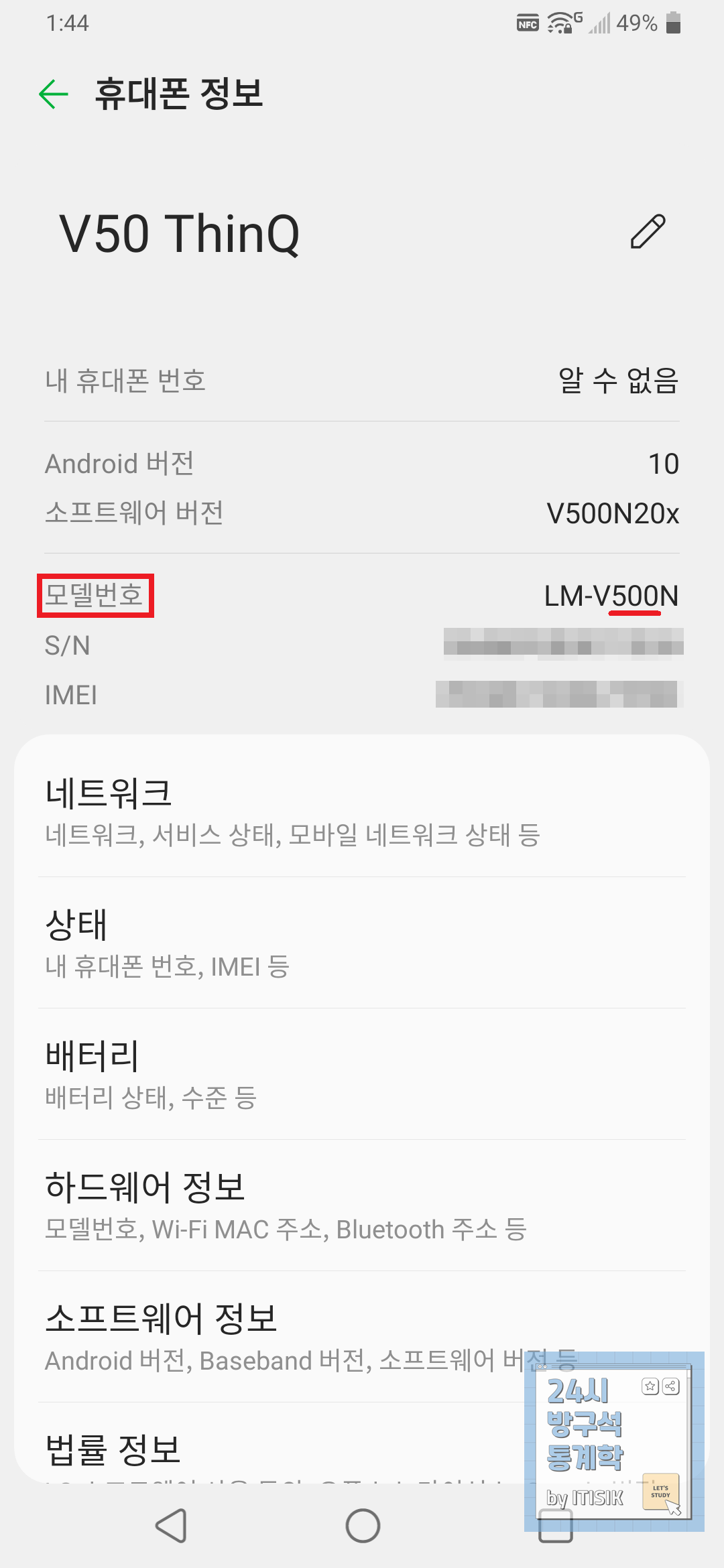
▲ 내용 중 '모델번호'를 찾고, Dash(-) 이후에 나오는 숫자가 몇 번인지 확인합니다.
필자가 사용한 기종의 경우 V50이었는데 V50의 경우에는 500입니다.

▲ 누군가에게 전화를 걸 때 사용하는
전화(다이얼)앱을 열어서
위처럼 숫자와 특수문자를 적습니다.
이때, 500은 본인의 휴대폰 모델번호에 해당하는 숫자를 적습니다.
*#546368#*500#

▲ 그러면 위와 같은 히든 메뉴가 나타납니다.
[SVC Menu] 버튼을 터치합니다.

▲ [Factory Reset (R&D Only)]를 터치합니다.
※ Factory Reset의 경우 공장초기화를 의미하며,
R&D Only는 아마도 연구개발시에만 사용하라는 의미로 보입니다.

▲ 연이어서 [Factory Reset]을 터치합니다.
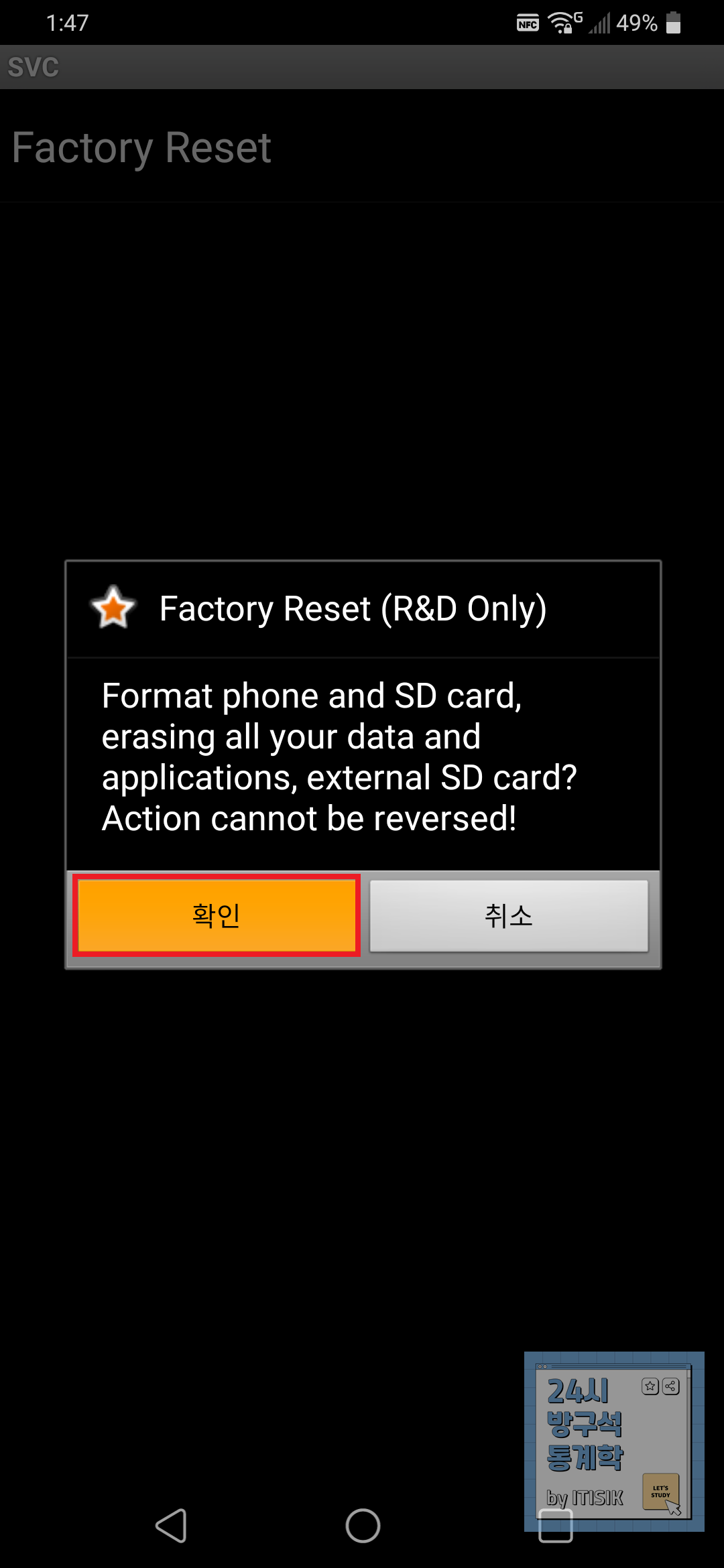
▲ SD 카드를 포함한 모든 데이터와 어플리케이션을 삭제한다는 경고문이 나타납니다.
동의하시면 [확인] 버튼을 터치하여 초기화를 진행하세요.

▲ 모든 파일과 앱이 초기화 된 모습입니다.
끝.